Uso dell'utilità di importazione
Il primo passaggio dell'importazione consiste nell'apertura dell'utilità di importazione di Avid Studio. A questo scopo fare clic sul pulsante Importa nella parte superiore sinistra dello schermo.
L'Unità di importazione è composta da un'ampia area principale che include le schede sorgente nella parte superiore e diverse aree più piccole. La scelta della sorgente di input determina le opzioni visualizzate nel resto dell'utilità di importazione. In particolare, il set di controlli e le visualizzazioni presenti nell'area principale per eseguire l'anteprima, sfogliare e selezionare il materiale dipendono dal tipo di importazione selezionato.
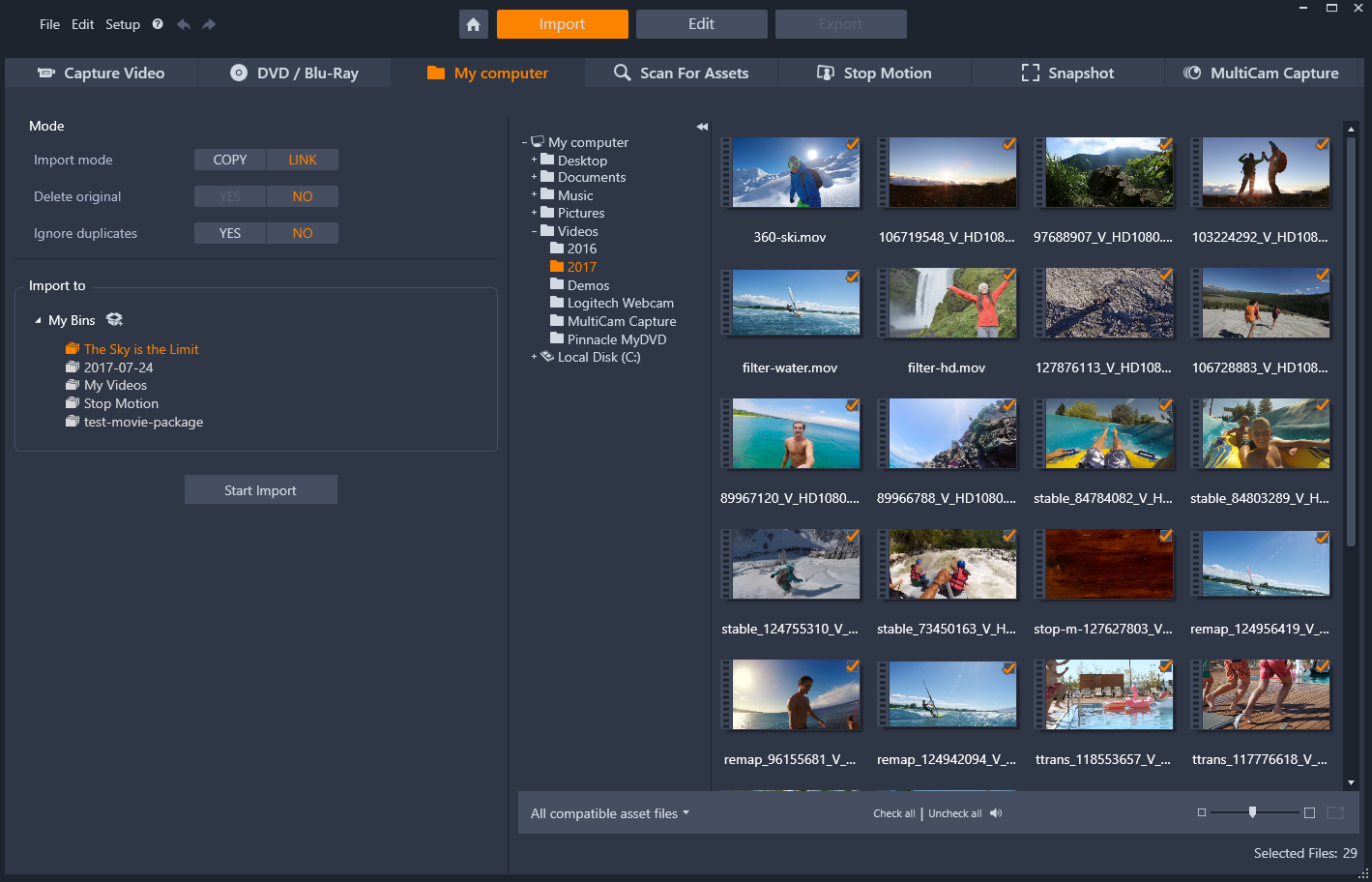
Utilità di importazione Studio
L'importazione può essere considerata un processo in quattro passaggi:
1 Selezionare la sorgente di importazione dalle schede nella parte superiore della pagina.
2 Confermare o regolare le impostazioni di importazione.
3 Selezionare il materiale da importare dalla sorgente desiderata.
4 Avviare l'operazione di importazione.
A questo punto Studio inizierà il trasferimento dell'audio, del video e del materiale grafico richiesto dal dispositivo sorgente verso il disco rigido (se necessario), utilizzando i percorsi impostati nell'area Importa in. Il contenuto viene subito aggiunto alla Libreria. (Vedere la sezione La Libreria.)
Il processo di trasferimento è detto "cattura", "importazione" o "download", a seconda dei supporti e del metodo di trasferimento utilizzati. Attualmente la maggior parte delle registrazioni audio-video è archiviata in forma digitale fin dall'inizio, pertanto è possibile eseguire i trasferimenti senza compromettere la qualità. Solo se il trasferimento avviene da sorgenti analogiche o su nastro (ad esempio VHS, Hi8 o cassetta DV) si può ancora parlare di processo di "cattura" e l'operazione prevede spesso la conversione in formato digitale. In questo manuale verrà spesso utilizzato il termine "importare" e "importazione" per indicare tutti i metodi di inserimento di immagini e audio nella Libreria per l'utilizzo nelle produzioni.
Pinnacle Studio rileverà i contenuti stereoscopici 3D e li contrassegnerà come tali nel caso di file con le seguenti proprietà:
• MTS: MVC, SBS50, SBS100 (se sono presenti marcatori di stream H264)
• WMV: Multistream, SBS50, SBS100, TAB50, TAB100 (se sono presenti tag di metadati)
• MP4, MOV con H264: SBS50, SBS100 (se sono presenti marcatori di stream H264)
• MPO: Multistream
• JPS, PNS: SBS50, SBS100
Se Studio non ha identificato correttamente i file multimediali 3D, scegliere l'impostazione corretta dal menu a discesa Stereoscopic 3D nel gruppo Regolazioni degli strumenti di correzione. Per ulteriori informazioni, vedere la sezione Regolazioni.